Dentro de las novedades de iOS 13 encontramos una ya conocida en macOS, el modo oscuro.
Aunque le falta mucho por trabajar, es una opción nueva en iOS y en iPadOS afectará toda la interfaz (Incluidos fondos de pantalla).
Te puede interesar | Mojave: cómo activar el modo oscuro a la interfaz
Así es el modo oscuro de iOS 13 y iPadOS

El nuevo modo oscuro es una característica que está presente tanto en iOS 13 como en iPadOS.
Todos los dispositivos compatibles con iOS 13 podrán oscurecer la interfaz en su totalidad.
Varias capas en tonos oscuros forman el nuevo modo oscuro, al estar el fondo completamente negro, las pantallas OLED consumirán menor energía.
Te puede interesar | Cómo sincronizar el iPhone en macOS Catalina sin iTunes
El resto de capas están ordenadas de grises más oscuros a grises más claros.
Todas las aplicaciones del sistema están actualizadas a este modo oscuro, Contactos, Mensajes, Notas, los Ajustes del sistema, incluso, las carpetas, el dock, los menús y los botones, todo está adaptado al modo oscuro.
Cómo se activa el modo oscuro de iOS 13 y iPadOS
Desde Ajustes: ir a Ajustes > Pantalla y Brillo y seleccionar el modo Claro o el modo Oscuro.
Desde el Centro de control: mantener pulsado o pulsar fuerte la barra de brillo y pulsar el primer icono que cambiará entre modo claro y modo oscuro.
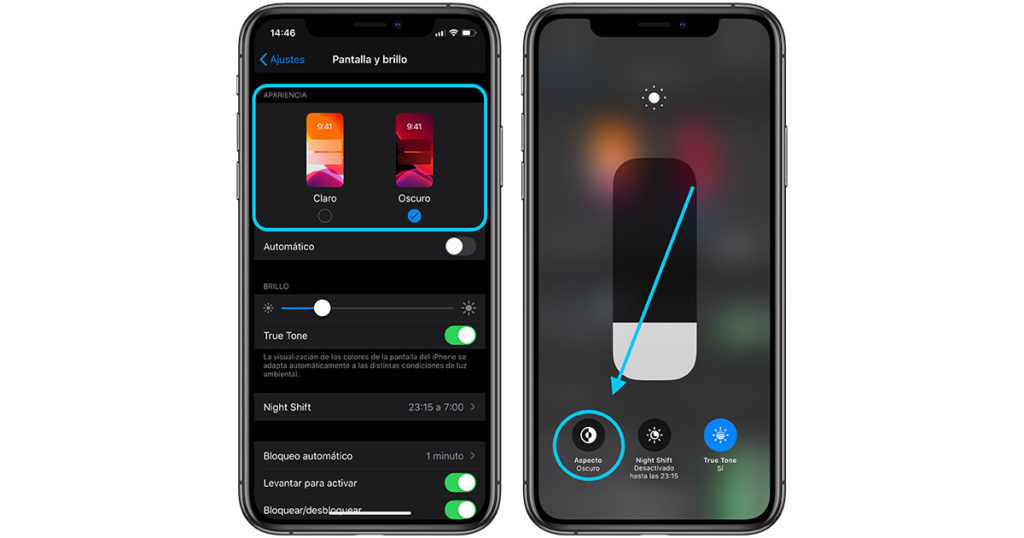
Ajustes avanzados del modo oscuro
Apple incluyó una serie de ajustes avanzados para controlar el modo oscuro en el iPhone y el iPad.
Programación del modo oscuro: desde Ajustes > Pantalla y Brillo se puede activar la opción de activación automática del modo oscuro.
La programación cuenta con dos opciones, activado entre la salida y puesta del sol o programada con horario personalizado.
Atenuación del fondo de pantalla: Desde Ajustes > Fondo de pantalla se puede activar una opción para que el fondo de pantalla se atenúe cuando el modo oscuro esté activado, esto también hará que las carpetas y el dock se vuelvan más oscuras.

Si tienes dudas o problemas con tus dispositivos de Apple, no dudes en contactarnos
¡Estamos para ayudarte!
![]()
